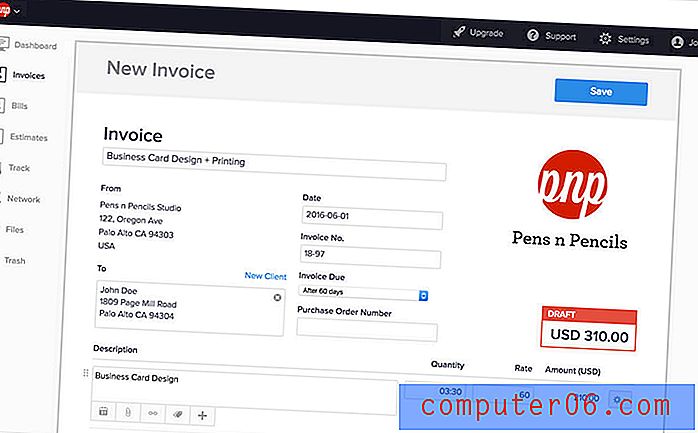Kako oduzimate Excel 2010?
Ako ste novi u korištenju Excela, možda niste svjesni koliko je program zapravo moćan. Možete upotrijebiti različite formule za usporedbu i izvršavanje matematičkih funkcija na vrijednostima koje unesete u ćeliju, omogućujući vam bolji uvid u podatke koje ste unijeli u svoju proračunsku tablicu. Jedan od češćih načina uspoređivanja vrijednosti je oduzimanje vrijednosti u jednoj ćeliji od vrijednosti u drugoj ćeliji. To se može postići jednostavnom formulom koju upišete u ćeliju u kojoj želite da se prikazuje razlika od oduzimanja.
SolveYourTech.com sudionik je programa Amazon Services LLC Associates, udruženog oglašivačkog programa namijenjenog pružanju sredstava web lokacijama za zarađivanje naknada za oglašavanje oglašavanjem i povezivanjem s Amazon.com.
Registrirajte se za besplatno probno razdoblje Amazon Prime već danas da biste vidjeli jesu li vam besplatna dvodnevna isporuka i trenutni streaming videa korisni.
Kako oduzeti s Excelom
Jedna od lijepih stvari upotrebe formula u Excelu, umjesto da ručno izvodite oduzimanje na kalkulatoru, jest to što će Excel automatski ažurirati vrijednost u ćeliji ako promijenite jednu od izvornih vrijednosti. Ovo je vrlo korisno ako želite stvoriti proračunsku tablicu koju koristite kao predložak za određeno izvješće, jer jednostavno možete zamijeniti određenu vrijednost nečim drugim, a na svejedno vam formula za oduzimanje daje odgovor.
1. korak: otvorite proračunsku tablicu u Excelu 2010.
Korak 2: Kliknite unutar ćelije u kojoj želite prikazati razliku od vaše formule oduzimanja.

Korak 3: Unesite = XX-YY u ćeliju, gdje je XX ćelija koja sadrži prvu vrijednost, a YY je ćelija koja sadrži vrijednost koju želite oduzeti od nje.
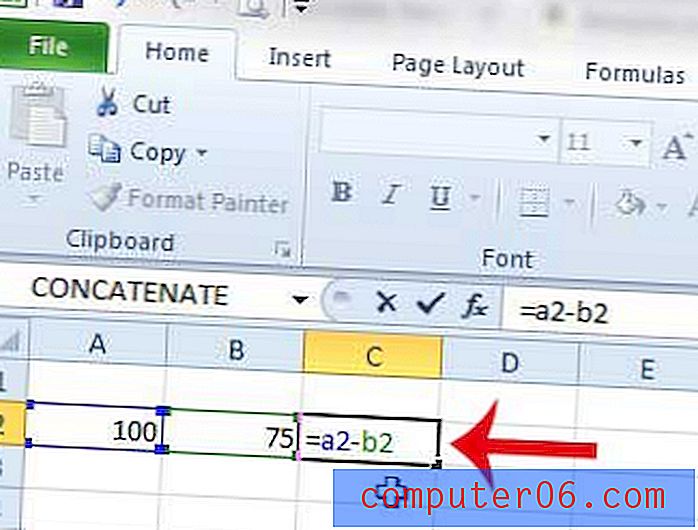
Korak 4: Pritisnite tipku Enter na tipkovnici da biste izvršili formulu i prikazali rezultat oduzimanja u ćeliji. Ako pogledate traku formule iznad proračunske tablice, vidjet ćete da je formula još uvijek u ćeliji
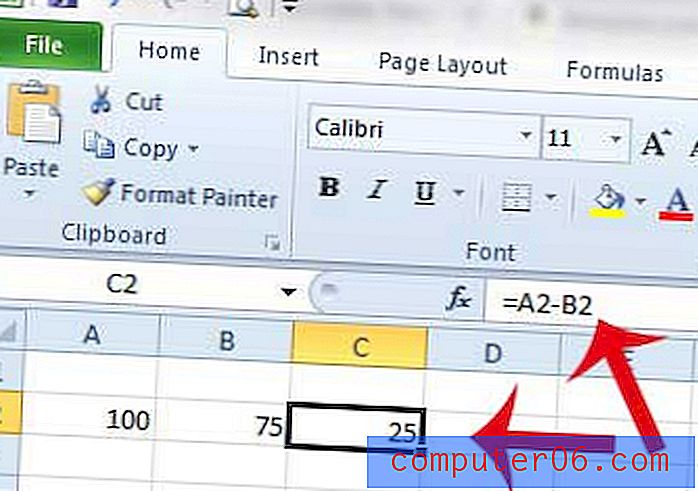
Roku 1 jedan je od najpopularnijih poklona elektronike ove godine, jer pruža jednostavan način gledanja internetskih videozapisa sa mjesta poput Netflixa, Hulu Plus ili HBO Go. Više o Roku 1 na Amazonu saznajte ovdje.
Postoji još jedna korisna funkcija u Excelu koja se zove concatenate koja vam omogućuje automatsko kombiniranje vrijednosti u ćelijama. Saznajte više o spajanju i kako ga koristiti uz ovaj članak.